PCが「何か遅いなぁ」と感じたとき、まずとりたい対処とその手段(2/4 ページ)
全自動でWindowsを徹底的にクリーニングする
細かいことは分からないが、とにかく何とかしてくれ! という要望に応えるのが「ワンクリック全自動クリーナー」だ。
この機能は、最短ワンクリックでクリーニングが完了する便利なツールで、削除する項目に関する知識がなくてもそれほど心配がないように工夫されている。こちらも「開始」ボタンをクリックするだけで、不要なファイルや未使用ショートカット、キャッシュファイルなどを根こそぎ調べてリストアップしてくれる。
| 「ワンクリック全自動クリーナー」できれいにできる項目 | |
| テンポラリフォルダ内のファイル | Windowsが一時的な作業に使用するフォルダの中にある不要なファイルの削除 |
| 無効なショートカットファイル | リンク先が移動・削除され、無効になっているショートカットファイルの削除 |
| Webサイトのキャッシュ | Internet Explorerが作成するWebサイトのキャッシュファイルや、Webサイトの閲覧履歴・入力した情報の消去 |
| Webサイトのアクセス履歴 | アクセスしたサイトの履歴を消去 |
| ブラウザのURL入力履歴 | ブラウザのURL入力欄に入力した情報の履歴を消去 |
| Cookies | Internet ExplorerでWebサイトにアクセスする際に利用するCookies(プロテクトされていないもの)ファイルの削除 |
| 最近使ったファイルの履歴 | 「最近使ったファイル」フォルダに登録されている、ファイルを使用した履歴を消去 |
| ファイルやフォルダ、コンピュータの検索履歴 | ファイル検索時に用いたファイル名や検索ワード文字列の履歴を消去 |
| 無効なレジストリデータ | 利用されていない無効なレジストリの情報の削除 |
| スタートアップ エラー ファイル | スタートアップフォルダに登録されているファイルで、正常に起動できないファイルやレジストリの削除 |
| ごみ箱に入れたままのファイル | ごみ箱に捨てられたが、「ごみ箱を空にする」を行っていないファイルの削除 |
Windowsは、ユーザーの利便性を高めるためにさまざまな履歴や情報を自動的に記録している。しかし、たとえば家族みんなで使うPCである場合やオフィスで共有で使用しているPCでは、閲覧したWebサイトや最近使ったファイルの履歴など、他人に見られたくない個人情報や項目もあるだろう。SuperXP Utilities Pro 3なら、そのような情報も全自動で消去してくれることで、セキュリティレベル向上にもつながる。
また、Windows起動時に読み込まれるファイルやレジストリをチェックし、エラーを起こしている項目を削除する機能もある。このエラーは、いろいろなアプリケーションのインストール/アンインストール行為が原因となり得るなど、PCを長く使っていると起こってしまいがちなエラーの1つで、Windowsの起動時間に直接影響を与えてしまうといった大きなデメリットがある。そのため、エラーを起こしてしまっている項目をクリーニングすることで、かなりの効果が体感できることもあるといえよう。もちろん、無効なレジストリもチェックできる。どちらも、手動で行うにはかなりの知識が必要で手間もかかる作業だが、全自動で処理してくれるということは非常に便利なのである。
これら機能は、調査を行い、クリーニング項目の一覧を確認しながら実行していくという作業となる。なお、レジストリデータはOS起動・動作における根本をなすものである。そのためバックアップデータが自動的に作成される仕組みになっており、一部の項目はクリーニング後に復活させることもできる。
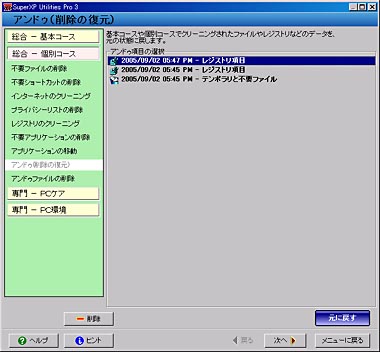 バックアップで元に戻せるのは、「テンポラリと不要ファイル」「不要なショートカット」「無効レジストリ」の3項目。レストアする場合は、総合診断メニューからアンドゥ(削除の復元)」を実行する。メニューには、アンドゥ可能な項目が表示される
バックアップで元に戻せるのは、「テンポラリと不要ファイル」「不要なショートカット」「無効レジストリ」の3項目。レストアする場合は、総合診断メニューからアンドゥ(削除の復元)」を実行する。メニューには、アンドゥ可能な項目が表示されるちなみに初期設定では、PCに装着されているHDDすべてを調査するようになっている。最初はすべてチェックしておきたいところだが、調査の時間短縮のため、2度め以降は必ずしもすべてのドライブをチェックしなくてもよいかもしれない。その場合は、調査対象を起動ドライブ(Cドライブ)だけに限定に、といった設定ももちろん行える。
調査する項目も自由に選べる。たとえば、普段はごみ箱を自分で空にする習慣が付いているので、「ごみ箱を空にする」のチェック項目は自動削除からはずすなど、目的にあわせて設定可能だ。「バックアップなしで削除」や「プロテクトされていないCookie」についてもクリーニング調査の対象とするかを選択できる。
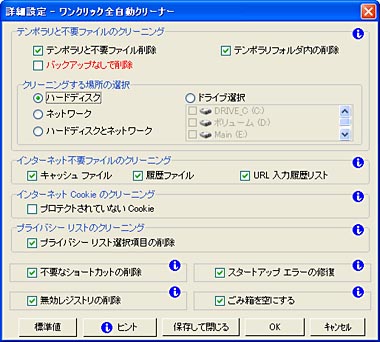 「クリーニングする場所の選択」で、調査対象のHDDやチェック項目を選択できる。「ネットワーク」は、ネットワークドライブとして割り当てられているフォルダのことで、Windows 98/Meでは対応していない
「クリーニングする場所の選択」で、調査対象のHDDやチェック項目を選択できる。「ネットワーク」は、ネットワークドライブとして割り当てられているフォルダのことで、Windows 98/Meでは対応していないCopyright © ITmedia, Inc. All Rights Reserved.
アクセストップ10
- 「これで年単位の品薄が確定」――“Crucial撤退ショック”のPCパーツショップ (2025年12月06日)
- バッファローのWi-Fi 7ルーター「AirStation WSR6500BE6P」を試す 2.5Gbps対応で約2万円 コスパの良さが光る (2025年12月05日)
- 「Appleは悪。Googleは開発者を理解している味方」というEpic GamesのスウィーニーCEOが歓迎する未来は本当にバラ色なのか (2025年12月05日)
- 31.5型4Kスマートディスプレイ「LG MyView Smart Monitor 32SR73U-W」がタイムセールで4万5800円に (2025年12月05日)
- Ewinの折りたたみ式Bluetoothキーボードが28%オフの2849円に (2025年12月05日)
- 64GB構成すら“絶望”が近づく中で、CUDIMMの人気が再上昇 (2025年11月29日)
- さようなら「Crucial」――Micronがコンシューマー向け製品事業から撤退 販売は2026年2月まで継続 (2025年12月04日)
- 「ASUS Dual GeForce RTX 5070」がタイムセールで8万1627円に (2025年12月04日)
- 6万円台でSnapdragon G3 Gen 3搭載 AYANEO新ブランドのAndroidゲーム機「KONKR Pocket FIT」はスマホの代わりになる? (2025年12月04日)
- 高性能アクションカメラ「Insta360 Ace Pro」が10%オフの3万7900円でセール中 (2025年12月05日)
